[Web] – Hướng dẫn điểm danh trẻ
Quyền thao tác: Admin; Giáo Viên; Nhân viên Điểm danh
Để điểm danh trẻ, nhà trường thực hiện các bước sau đây:
Bước 1: Chọn Điểm Danh
Bước 2: Chọn lớp và ngày cần điểm danh
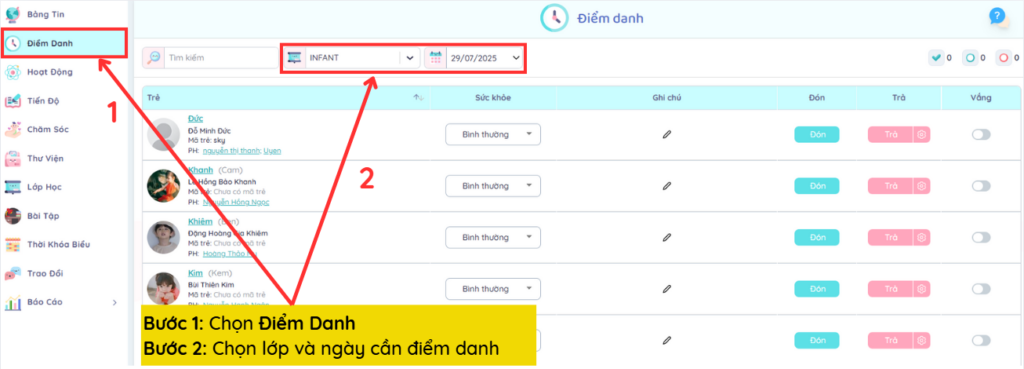
Bước 3: Chọn Đón khi trẻ/học sinh vào lớp và Trả khi trẻ/học sinh ra về. Bên cạnh đó, nhà trường có thể chỉnh sửa sức khỏe khi điểm danh.

Để điểm danh trẻ vắng, nhà trường chọn một trong hai trạng thái sau:
- Vắng có phép
- Được hoàn tiền
- Không hoàn tiền
- Vắng không phép
Ghi chú hoàn tiền (nếu có), sau đó chọn LƯU

Để hiển thị thêm ghi chú trẻ Đến muộn – Về muộn so với giờ hoạt động của trường như hình bên dưới, nhà trường cần bật Cấu hình thời gian Đến/về muộn

Admin – Giáo viên – Nhân viên điểm danh có thể xem hình ảnh điểm danh của trẻ khi trẻ được điểm danh bằng Ứng dụng dành cho Giáo viên (App Teacher):

Admin – Giáo viên chính – Nhân viên điểm danh có thể XÓA hình ảnh điểm danh của trẻ trong vòng 45 ngày:

Sau khi hoàn thành thao tác điểm danh, SỐ LIỆU ĐIỂM DANH trong ngày sẽ được hiển thị ở góc phải màn hình. Qua đó, nhà trường có thể dễ dàng nắm bắt số lượng tổng số trẻ đã đến lớp, tổng số trẻ vắng có phép và không phép, từ đó nhanh chóng chuẩn bị khẩu phần ăn tương ứng.

Ngoài ra, Admin và Nhân viên Điểm danh có thể điểm danh toàn trường bằng cách chọn “Chọn lớp học”:

TOMIA - Tiên phong AI vì giáo dục nhân văn - Giải pháp hàng đầu trong công tác trao đổi thông tin đa chiều giữa nhà trường, giáo viên và phụ huynh; tiết kiệm thời gian và công sức nhờ vào sổ liên lạc điện tử, giáo án chi tiết và cập nhật thông tin nhanh chóng. Liên hệ ngay với TOMIA để trải nghiệm nhé!










